問題
詳細
クリックして拡大
電子メールクライアントのスパム対策のユーザーのアドレスリストでは、電子メールアドレスまたはドメインをブロック済みとして追加できます。ブロックされたメールアドレスまたはドメインは、安全でない、またはスパムと関連していると見なされます。設定によっては、これらのメールアドレスからのメッセージは自動的にスパムフォルダに振り分けられます。
解決方法
セットアップ → インターネット保護をクリックします。
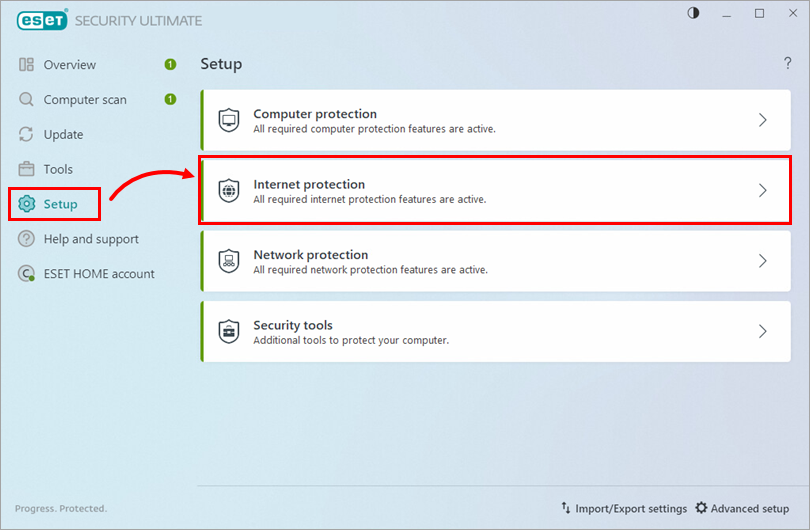
図1-1 アンチスパムプロテクションの横にある歯車アイコンをクリックし、ユーザーのアドレスリストを選択します。
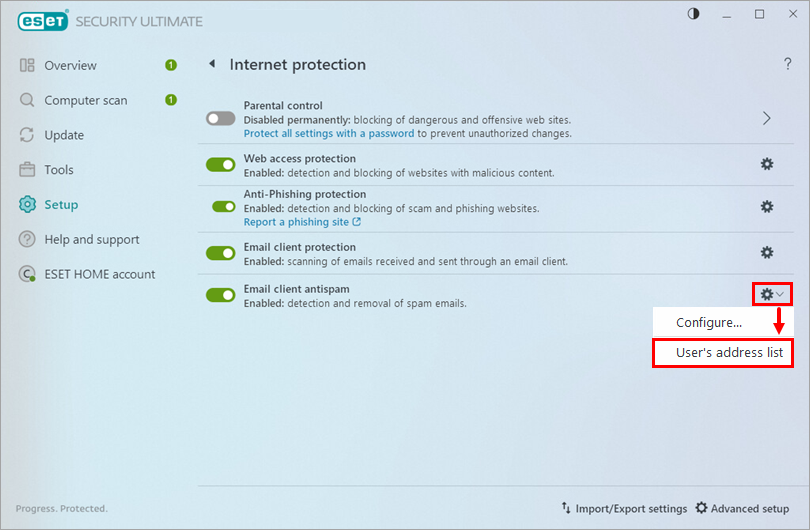
図1-2 追加」をクリックします。電子メール アドレス]フィールドに、ブロックする電子メール アドレスを入力します。名前」フィールドに、アドレスに関連する会社または個人を入力し、「ブロック」ラジオボタンを選択します。OK → OKをクリックして終了します。
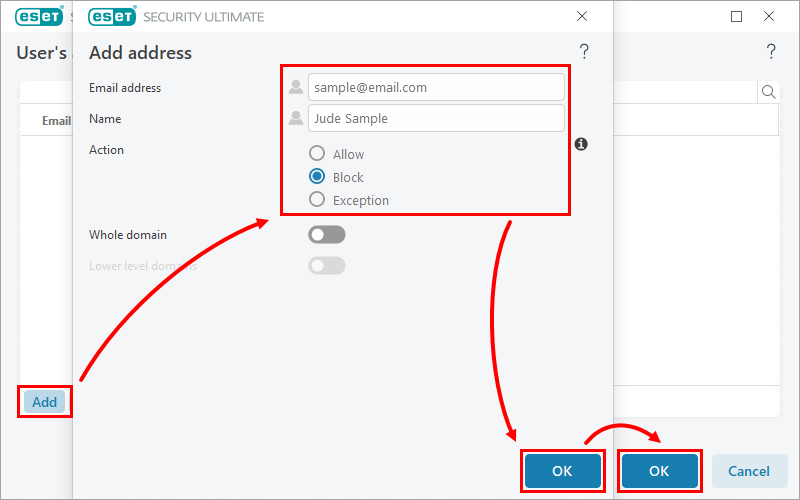
図1-3
アンチスパムプロテクションの横にある歯車アイコンをクリックし、ユーザーのアドレスリストを選択します。
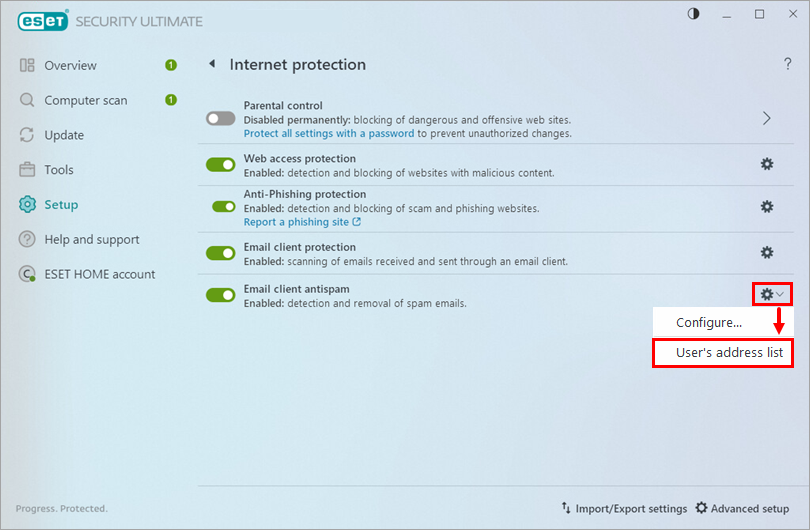
図2-2
ユーザーのアドレスリスト]ウィンドウで、編集する電子メールアドレスを選択し、[編集]をクリックします。電子メール・アドレスまたはエントリの名前に必要な変更を加え、[OK]をクリックして変更を保存します。
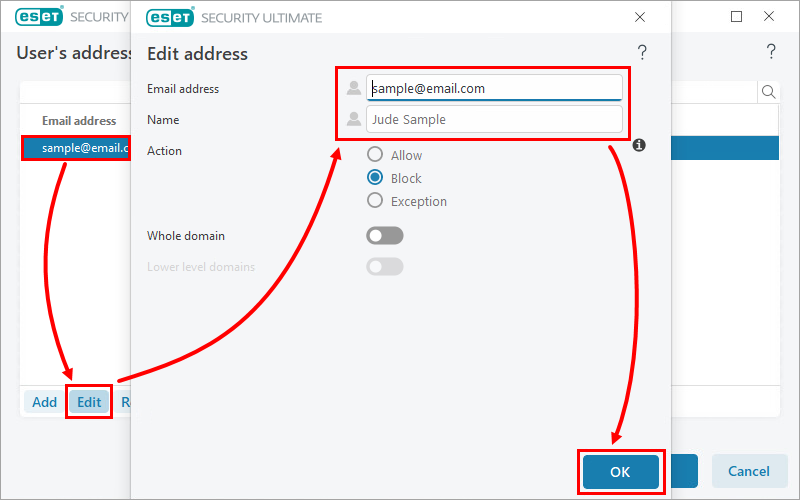
図2-3
アンチスパムプロテクションの横にある歯車アイコンをクリックし、ユーザーのアドレスリストを選択します。
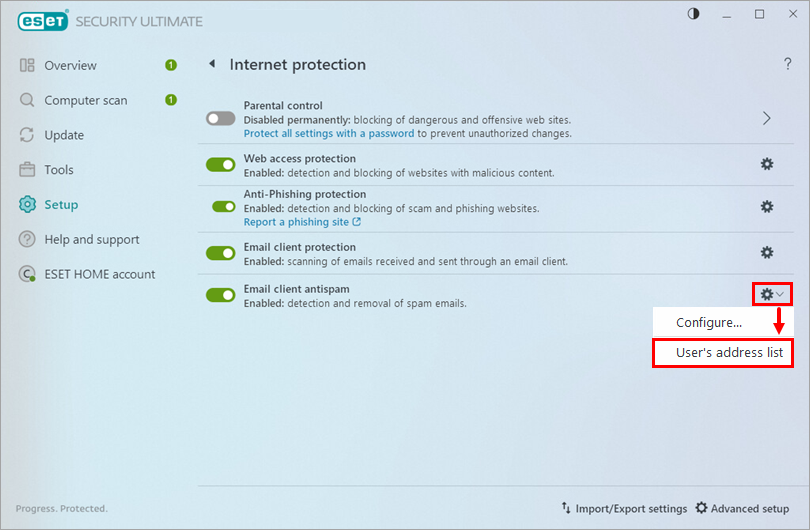
図3-2
ユーザーのアドレスリスト]ウィンドウで、1 つまたは複数の電子メール・アドレスを選択し、[削除] をクリックします。OK]をクリックして終了します。
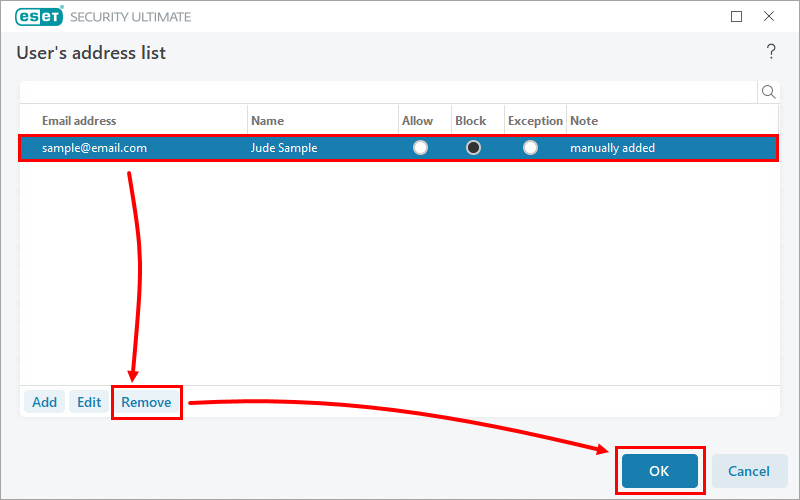
図3-3